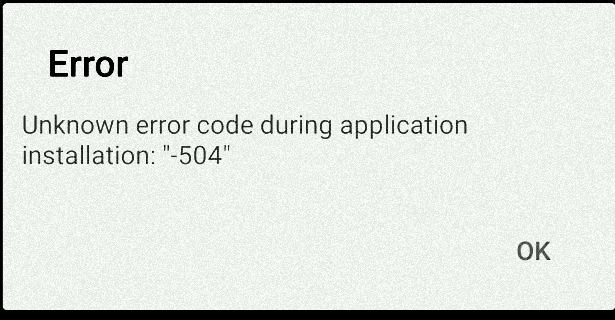Na Instagramu Android dogodila se nepoznata mrežna pogreška
Nedavno dok se prijavite na svoj Instagram račun, iznenada ćete vidjeti poruku o pogrešci "Došlo je do nepoznatog mrežnog problema". Ova vrsta mrežne pogreške na Instagramu imadogodila se ponajviše zbog loše Wi-Fi veze na vašem Android telefonu. Nepoznatu mrežnu pogrešku možete lako popraviti na Instagramu. Instagram je jedna od najpopularnijih aplikacija na društvenim mrežama za dijeljenje fotografija, vaše priče i videozapisa uživo.
Suočavate li se s ovim problemom s Instagramom?Također, ovaj nepoznati problem mrežne pogreške javlja se na WhatsApp, Hike, Snapchat, WeChat i drugim aplikacijama. Trebali biste isprobati donji korak-po-korak vodič za ispravljanje nepoznate mrežne pogreške na Instagramu na android uređaju.
- Kako riješiti probleme s vezom Netflix
- Kako postaviti kvalitetno postavljanje fotografija Instagram na android
6 metoda za ispravljanje mrežne pogreške na Instagramu Login Android

Pokušajte u nastavku s obzirom na moguće rješenje za ispravljanje pogreške na Instagramu dogodila se nepoznata mrežna pogreška.
Provjerite internetsku vezu
Prije svega prijavite Wi-Fi ili mobilnu podatkovnu mrežu na svoj uređaj ili ne, ako ne radi, upotrijebite drugi Internet da biste riješili taj problem.
Očistite predmemoriju i podatke aplikacije Instagram
Korak 1: Ići "Postavke"
Korak 2: Dodirnite „Aplikacije”Ispod odjeljka uređaja
Korak 3: Pomaknite se prema dolje do pogleda Instagram i dodirnite ga
Korak 4: Dodirnite „Skladištenje"

Korak 5: Očistite predmemoriju i podatke u Instagramu
Postavite automatski datum i vrijeme da biste popravili nepoznatu mrežnu pogrešku na Instagramovoj prijavi
Provjerite datum i vrijeme na svom Android telefonu ili tabletu. Pomoću donjih postavki možete postaviti automatske datume i vremena na android uređaju.
Korak 1: Ići "Postavke"
Korak 2: Dodirnite „Datum i vrijeme”U odjeljku sustava
Prema zadanim postavkama omogućite datum i vrijeme na android uređaju.
Korak 3: Isključiti automatski datum i vrijeme
Korak 4: Dodirnite „Odredi datum"I pritisnite"u redu"
Korak 5: Dodirnite „Postavi vrijeme"I pritisnite"u redu"
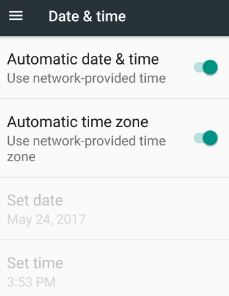
Korak 6: Omogući automatski datum i vrijeme
Sada se pokušajte prijaviti na svoj Instagram račun.
Ažurirajte aplikaciju Instagram
Korak 1: Otvori Aplikacija Play trgovina na vašim Android ili Samsung Galaxy uređajima.
Korak 2: Dodirnite Tri vodoravne crte (Više) u gornjem lijevom kutu.
Korak 3: Dodirnite Moje aplikacije i igre.

Korak 4: Dodirnite Ažuriraj sve.
Ako je dostupno ažuriranje, automatski će ažurirati aplikaciju Instagram na vašem pametnom telefonu.
Deinstalirajte aplikaciju Instagram i ponovo je instalirajte
Korak 1: Ići "Postavke"
Korak 2: Dodirnite „Aplikacije”Ispod odjeljka uređaja
Korak 3: Pomaknite se prema dolje do pogleda Instagram i dodirnite ga

Korak 4: Dodirnite „Deinstaliraj"
Možete vidjeti ovu poruku: Želite li deinstalirati ovu aplikaciju?

Korak 5: Pritisnite “u redu”Da biste deinstalirali aplikaciju
Sada ponovno instalirajte aplikaciju Instagram na vašem Android uređaju pomoću donjih postavki.

Trgovina Google Play> Više> moje aplikacije i igre> Biblioteka> Instaliraj
Pokušajte sada prijaviti svoj Instagram račun na svom Android uređaju.
Jeste li smatrali da su gornji koraci korisni za popravljanjeNepoznata mrežna pogreška na Instagramu? Ako znate druga rješenja za ispravljanje nepoznate mrežne pogreške prilikom prijave na Instagram Android. Budite u kontaktu s nama radi najnovijih dnevnih ažuriranja.